您现在的位置是:网站首页> 编程资料编程资料
win10临时文件夹移动到c盘根目录下怎么操作?临时文件夹移动到c盘教程_windows10_Windows系列_操作系统_
![]() 2023-03-14
905人已围观
2023-03-14
905人已围观
简介 win10临时文件夹移动到c盘根目录下怎么操作?临时文件夹移动到c盘教程_windows10_Windows系列_操作系统_
有些临时系统文件是非常的重要的,在进行转移之后可能就失效了,因此需要移动到本地磁盘,我们带来了临时文件夹移动到c盘根目录下教程,帮助不会的用户操作。
win10临时文件夹移动到c盘根目录下怎么操作
1、首先右击桌面的“此电脑”然后选择属性。
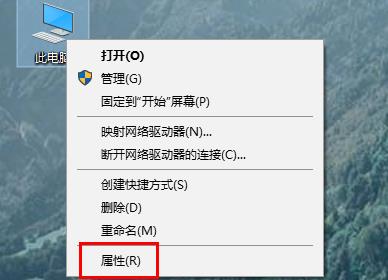
2、然后点击下面的“高级系统设置”。
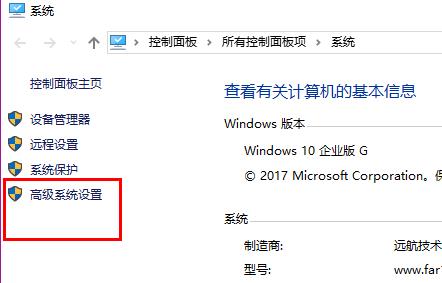
3、点击高级选项卡,然后点击“环境变量”。
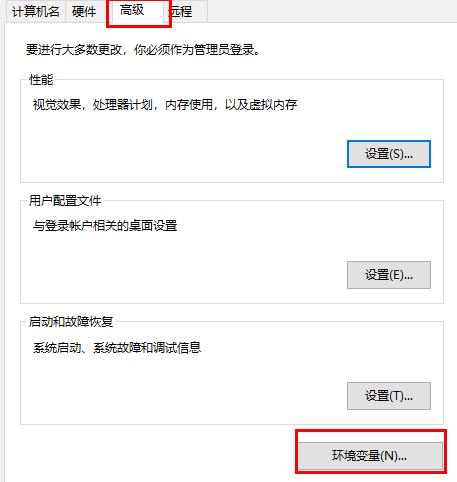
4、打开上面和下面的临时文件。
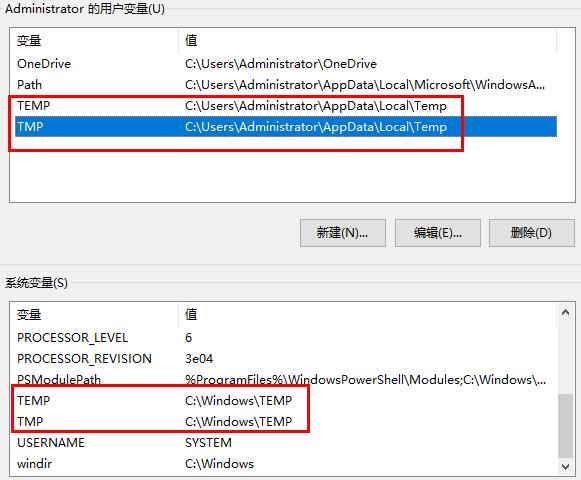
5、最后点击“浏览目录”整个文件夹就都移动过去了。
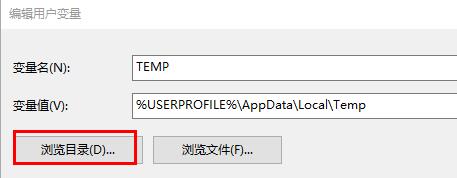
以上就是win10临时文件夹移动到c盘根目录下怎么操作?临时文件夹移动到c盘教程的详细内容,更多关于临时文件夹移动到c盘根目录的资料请关注其它相关文章!
相关内容
- win10临时文件夹无写入权限不能安装怎么办?临时文件夹无写入权限解决方法_windows10_Windows系列_操作系统_
- Win10 19044.1620累积更新推送补丁KB5011543 (附更新内容大全)_windows10_Windows系列_操作系统_
- win10系统提示没有找到dwmapi.dll如何解决?_windows10_Windows系列_操作系统_
- Win10 KB5011543修复了导致Windows蓝屏的蓝牙问题_windows10_Windows系列_操作系统_
- Win11微软输入法打不出汉字怎么回事?Win11输入法打不出汉字的解决方法_windows11_Windows系列_操作系统_
- windows10键盘锁定了怎么办?win10键盘锁定解决方法_windows10_Windows系列_操作系统_
- win11蓝牙耳机已连接电脑仍外放怎么办?仍外放三种解决方法_windows11_Windows系列_操作系统_
- 微软承认某次系统更新会导致 Win10 PC 蓝屏死机,现已通过 KB5009596 修复_windows10_Windows系列_操作系统_
- Win10中文输入法不显示文字如何设置?中文输入法不显示文字设置方法_windows10_Windows系列_操作系统_
- Win11右下角喇叭图标不见了怎么办? Win11右下角没有音量图标的解决办法_windows11_Windows系列_操作系统_





